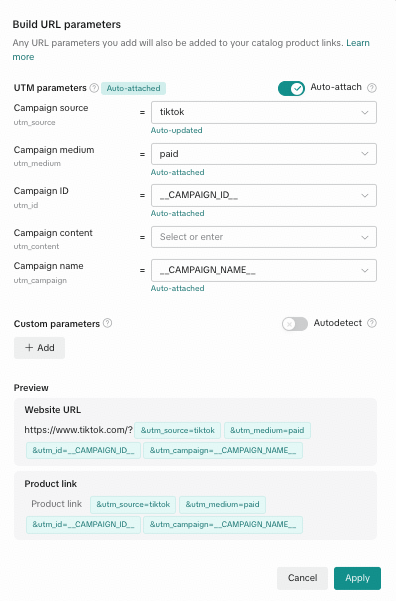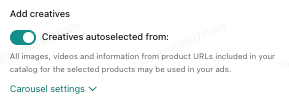So erstellst du Smart+ Travel Ads
Travel Ads sind katalogbasierte Anzeigen, mit denen du deine Angebote für Hotels, Flüge und Reisen Nutzer*innen auf Grundlage von deren Interessen und Verhalten zuordnen kannst. Mit Smart+ kannst du eine KI-gestützte Travel Ads-Kampagne erstellen, bei der die Kampagneneinrichtung, das Erstellen von Creatives und die Auslieferungsoptimierung automatisiert werden, sodass du deine Ziele erreichen kannst.
Wichtige Hinweise
Als Erstes musst du Signale einrichten und einen Katalog erstellen.
Sieh dir die Best Practices für Travel Ads-Creatives an.
So erstellst du Smart+ Travel Ads
Melde dich beim TikTok Ads Manager an.
Klicke auf Anzeige erstellen.
Wähle Produktverkauf als Werbeziel aus.
Wähle Website als Verkaufsziel aus.
Aktiviere unter Kampagnentyp die Option Smart+ Kampagne.
Gehe unter Einstellungen wie folgt vor:
Gib unter Kampagnenname einen Namen für die Kampagne ein.
Wähle unter Spezielle Anzeigenkategorien alle zutreffenden Kategorien aus. Normalerweise wird hier Keine Kategorien angegeben ausgewählt.
Klicke auf Weiter.
Aktiviere unter Details der Produktquelle die Option Katalog verwenden und wähle den gewünschten Katalog aus. Wenn „Du hast noch keinen Katalog“ angezeigt wird, musst du möglicherweise erst einen Produktkatalog erstellen oder hochladen.
Wähle aus, welche Produkte deiner Catalog Ad hinzugefügt werden sollen. Du hast folgende Möglichkeiten:
Alle Produkte: Stelle alle Produkte in deinem Katalog vor.
Produktset: In deiner Anzeige werden dynamisch Produkte aus deinem ausgewählten Produktset vorgestellt.
Spezifische Produkte: Wähle bis zu 20 Produkte aus deinem Katalog aus.
Wähle unter Optimierung und Gebote das gewünschte Optimierungsziel, die Datenverbindung und ein Optimierungsereignis aus. Wenn keine Datenverbindungen verfügbar sind, findest du weitere Informationen unter Unterstützte Ereignisse und Parameter.
Hinweis: In den erweiterten Einstellungen kannst du das Attributionsfenster anpassen (standardmäßig ist 7 Tage Click-Through, 1 Tag View-Through festgelegt)
Gib die gewünschten Einstellungen unter Budget und Zeitplan ein.
Unter Zielgruppen-Targeting kannst du die Targeting-Parameter nach Bedarf anpassen. Wir empfehlen, dein Targeting möglichst breit auszurichten.
Wähle im Bereich Anzeigenerstellung die Videos aus, die du für deine Anzeigen verwenden möchtest.
Aktiviere TikTok Konto für Spark Ads nutzen, um Posts aus einem verbundenen TikTok Konto zu nutzen.
Gib im Feld Ziel-URL deine Website-URL ein. Klicke auf URL-Parameter erstellen, um UTM-Parameter hinzuzufügen. Diese Parameter werden auch automatisch auf deine Katalogproduktlinks angewendet und überschreiben alle UTM-Parameter, die manuell oder über Regeln im Katalog-Manager hinzugefügt wurden.

Klicke auf + Videos hinzufügen, um Videos aus deiner Bibliothek auszuwählen, die in deiner Anzeige vorgestellt werden sollen.
Klicke auf + Neue Videos erstellen, um neue Videos zu erstellen, zu bearbeiten und hochzuladen.
Hinweis: Der Schalter für die automatische Creative-Auswahl ist standardmäßig aktiviert. So werden die Formate „Katalogkarussell“ und „Katalogvideo“ automatisch mit Bildern und Videos aus deinem Katalog erstellt. Klicke auf Karusselleinstellungen, um die Einstellungen für Karussellbilder zu bearbeiten und Musik hinzuzufügen.

Unter Text hinzufügen kannst du bis zu fünf Untertiteltextoptionen hinzufügen. Smart+ mischt deine Textoptionen und Creatives automatisch und gleicht sie ab, um die besten Kombinationen zu finden.
Aktiviere Interaktive Add-ons, um die Reisekarte für Video-Creatives zu aktivieren. Klicke auf Bearbeiten, um das anzuzeigende Katalogfeld auszuwählen und die Farbe der CTA-Schaltfläche anzupassen.
Wähle eine oder mehrere Optionen für Call-to-Action aus.
Klicke im Bereich Tracking auf Bearbeiten, um Einstellungen für Tracking durch Dritte hinzuzufügen, die du für deine Website eingerichtet hast.
Lege die restlichen Kampagneneinstellungen fest. Wenn du fertig bist, klicke auf Veröffentlichen.